グーグルマップのマイマップ機能を使った街歩き(1) [観光サービス]
スポンサードリンク
最近、初めての街を「おじさんぽ」するときは、ネットで面白そうな施設やお店を検索してリストアップしておき、グーグルマップのマイマップに登録して、現地で見るようにしています。
これがとても便利なので、その方法をご紹介しておきます。
(1)マイマップの作成
まず、パソコンのWebブラウザで、自分のGoogleアカウントでログインした状態で、Google Mapsのサイトを開き、左上端の横三本線のアイコンをクリックして、
メニューを出し、そこから「マイプレイス」を選びます。
マイプレイスの画面に切り替わったら、「マイマップ」のメニューをクリックします。
ここで、新規でマイマップを作成する場合は、メニューの下の方にある「地図を作成」をクリックします。
既にあるマイマップを開くときは、そのマイマップの名称をクリックします。
すると、別ウィンドウで、マイマップが開きます。
マイマップの画面で、「無題の地図」の文字のところをクリックして、地図にタイトルを付けます。
検索欄に、街歩きで行きたい場所を入力し検索を行います。
すると、検索結果の場所が青いマークの吹き出しとして表示されますので、「地図に追加」をクリックします。
すると、左側のマイマップのリストに、追加した場所が記録されます。
そして、行くかもしれない場所や、乗り降りする駅について、順次地図に追加していきます。
一通り登録し終えたら、マイマップの画面に戻り、新たなマイマップが登録されたことを確認し、事前作業は完了です。
実際に街歩きをするときに、これをどう活用するかについては次回。
関連記事:
グーグルマップのマイマップ機能を使った街歩き(2):東京おじさんぽ:So-netブログ
世界各国の観光マップアプリ「HowTravel」:東京おじさんぽ:So-netブログ
スポンサードリンク
最近、初めての街を「おじさんぽ」するときは、ネットで面白そうな施設やお店を検索してリストアップしておき、グーグルマップのマイマップに登録して、現地で見るようにしています。
これがとても便利なので、その方法をご紹介しておきます。
(1)マイマップの作成
まず、パソコンのWebブラウザで、自分のGoogleアカウントでログインした状態で、Google Mapsのサイトを開き、左上端の横三本線のアイコンをクリックして、
メニューを出し、そこから「マイプレイス」を選びます。
マイプレイスの画面に切り替わったら、「マイマップ」のメニューをクリックします。
ここで、新規でマイマップを作成する場合は、メニューの下の方にある「地図を作成」をクリックします。
既にあるマイマップを開くときは、そのマイマップの名称をクリックします。
すると、別ウィンドウで、マイマップが開きます。
マイマップの画面で、「無題の地図」の文字のところをクリックして、地図にタイトルを付けます。
検索欄に、街歩きで行きたい場所を入力し検索を行います。
すると、検索結果の場所が青いマークの吹き出しとして表示されますので、「地図に追加」をクリックします。
すると、左側のマイマップのリストに、追加した場所が記録されます。
そして、行くかもしれない場所や、乗り降りする駅について、順次地図に追加していきます。
一通り登録し終えたら、マイマップの画面に戻り、新たなマイマップが登録されたことを確認し、事前作業は完了です。
実際に街歩きをするときに、これをどう活用するかについては次回。
関連記事:
グーグルマップのマイマップ機能を使った街歩き(2):東京おじさんぽ:So-netブログ
世界各国の観光マップアプリ「HowTravel」:東京おじさんぽ:So-netブログ
![[商品価格に関しましては、リンクが作成された時点と現時点で情報が変更されている場合がございます。] [商品価格に関しましては、リンクが作成された時点と現時点で情報が変更されている場合がございます。]](https://hbb.afl.rakuten.co.jp/hgb/10cedcdc.96fc9397.10cedcdd.8b1a0ddf/?me_id=1278256&item_id=16056075&m=https%3A%2F%2Fthumbnail.image.rakuten.co.jp%2F%400_mall%2Frakutenkobo-ebooks%2Fcabinet%2F1255%2F2000004831255.jpg%3F_ex%3D80x80&pc=https%3A%2F%2Fthumbnail.image.rakuten.co.jp%2F%400_mall%2Frakutenkobo-ebooks%2Fcabinet%2F1255%2F2000004831255.jpg%3F_ex%3D128x128&s=128x128&t=picttext) グーグル使いこなしガイド【電子書籍】[ 河本亮 ] ![[商品価格に関しましては、リンクが作成された時点と現時点で情報が変更されている場合がございます。] [商品価格に関しましては、リンクが作成された時点と現時点で情報が変更されている場合がございます。]](https://hbb.afl.rakuten.co.jp/hgb/0913ba15.687deacb.0913ba16.bb1d71b9/?me_id=1216930&item_id=10276624&m=https%3A%2F%2Fthumbnail.image.rakuten.co.jp%2F%400_mall%2Fbooks-sanseido%2Fcabinet%2Febm%2Febm2%2Febm-49291025021211.jpg%3F_ex%3D80x80&pc=https%3A%2F%2Fthumbnail.image.rakuten.co.jp%2F%400_mall%2Fbooks-sanseido%2Fcabinet%2Febm%2Febm2%2Febm-49291025021211.jpg%3F_ex%3D128x128&s=128x128&t=picttext) 三省堂書店オンデマンド東洋経済新報社 世界最強頭脳集団 Google—週刊東洋経... |
スポンサードリンク
_2017-10-6_13-34-11_No-00-0e148.png)
_2017-10-6_13-34-34_No-00-9774e.png)
_2017-10-6_13-45-18_No-00-f3e60.png)
_2017-10-6_13-36-45_No-00-31baa.png)
_2017-10-6_13-37-1_No-00.png)
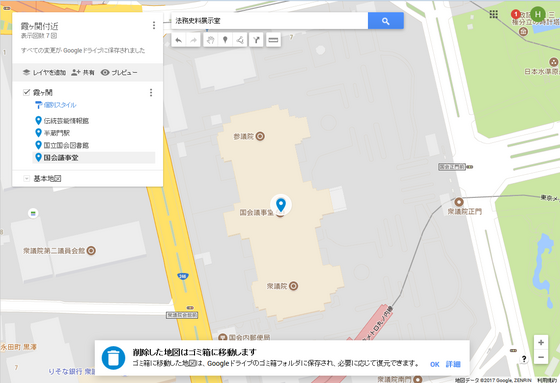
_2017-10-6_13-41-58_No-00-04671.png)
_2017-10-6_13-40-8_No-00-a4c26.png)
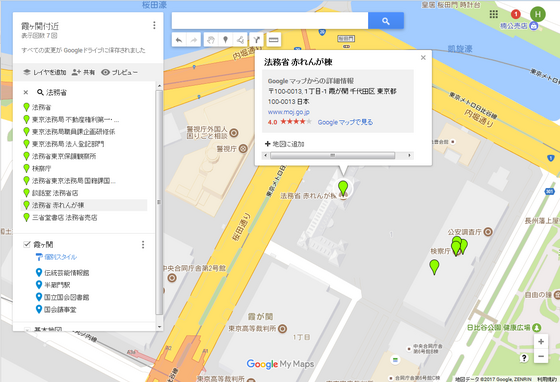
_2017-10-6_13-47-53_No-00-befd0.png)




コメント 0